解决win10更新后无法联网的WiFi问题
来源:系统家园
时间:2024-01-21 20:38:52 390浏览 收藏
文章小白一枚,正在不断学习积累知识,现将学习到的知识记录一下,也是将我的所得分享给大家!而今天这篇文章《解决win10更新后无法联网的WiFi问题》带大家来了解一下##content_title##,希望对大家的知识积累有所帮助,从而弥补自己的不足,助力实战开发!
小伙伴们在使用win10系统的过程中,有时候会遇到win10更新后无法连接WiFi的情况。那么这种情况需要怎么样解决,现在就让小编来给你支招吧,希望对你有所帮助~
win10更新后无法连接WiFi
1、如果右下角的Wi-Fi标志是红叉的情况,可能是系统的WLAN被关闭,打开即可恢复正常。
2、按下快捷键“Win+R”打开“运行”输入“cmd”,
在命令窗口中输入:ipconfig /flushdns 来清空dns缓存。
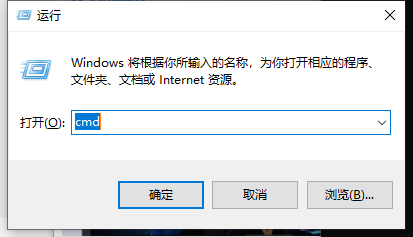
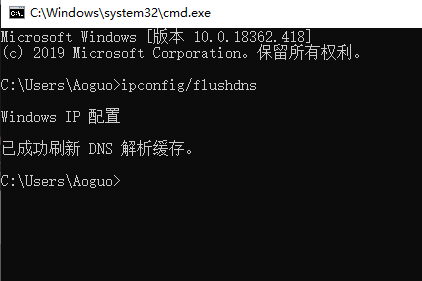
3、在命令窗口继续输入“netsh winsock reset catalog”。
PS:重置Winsock 目录

4、接下来输入:netsh int ip reset,即可重设IP
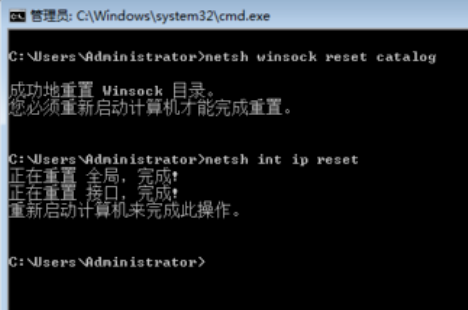
5、经过以上步骤可以排除设置上的问题,如何问题依然没有解决,
请先确认是否正确安装了无线网卡的驱动程序,
可以从“设备管理器”中看出。否则需要下载正确的驱动程序来安装。
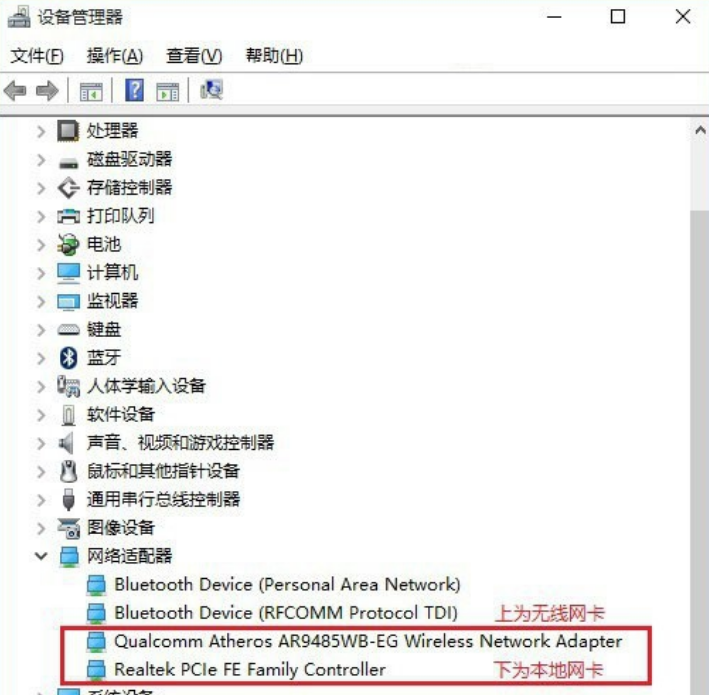
6、有些品牌笔记本电脑设有软件开关,
如“fn+X”才能开启无线,还可能需要安装电源管理程序才生效。
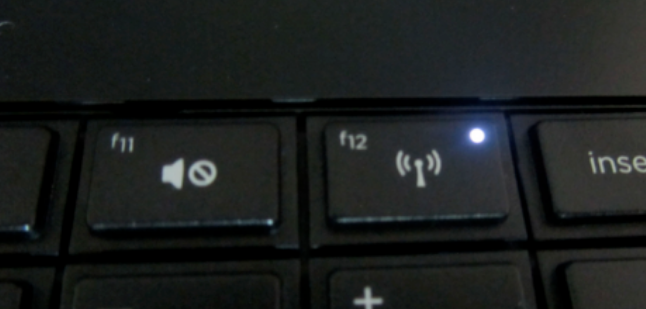
7、如果确认电脑中带有无线网卡,并并且驱动正常,但桌面上显示的是本地电脑图标,
没有无线图标,则可能是在网络设备中,没有开启无线网络功能。
在Win10桌面左下角的开始菜单图标上右键鼠标,在弹出的右键菜单中,
点击打开“网络连接”,开启无线网络(WAN)就可以了。
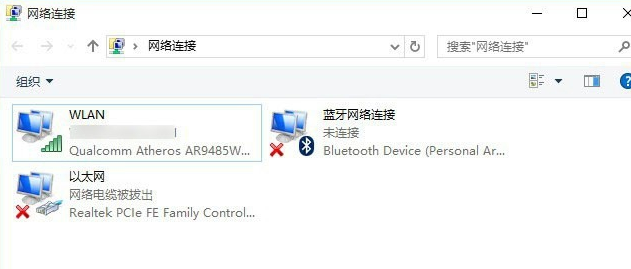
今天关于《解决win10更新后无法联网的WiFi问题》的内容介绍就到此结束,如果有什么疑问或者建议,可以在golang学习网公众号下多多回复交流;文中若有不正之处,也希望回复留言以告知!
-
501 收藏
-
501 收藏
-
501 收藏
-
501 收藏
-
501 收藏
-
124 收藏
-
499 收藏
-
487 收藏
-
192 收藏
-
420 收藏
-
198 收藏
-
301 收藏
-
266 收藏
-
185 收藏
-
219 收藏
-
308 收藏
-
242 收藏
-

- 前端进阶之JavaScript设计模式
- 设计模式是开发人员在软件开发过程中面临一般问题时的解决方案,代表了最佳的实践。本课程的主打内容包括JS常见设计模式以及具体应用场景,打造一站式知识长龙服务,适合有JS基础的同学学习。
- 立即学习 543次学习
-

- GO语言核心编程课程
- 本课程采用真实案例,全面具体可落地,从理论到实践,一步一步将GO核心编程技术、编程思想、底层实现融会贯通,使学习者贴近时代脉搏,做IT互联网时代的弄潮儿。
- 立即学习 516次学习
-

- 简单聊聊mysql8与网络通信
- 如有问题加微信:Le-studyg;在课程中,我们将首先介绍MySQL8的新特性,包括性能优化、安全增强、新数据类型等,帮助学生快速熟悉MySQL8的最新功能。接着,我们将深入解析MySQL的网络通信机制,包括协议、连接管理、数据传输等,让
- 立即学习 500次学习
-

- JavaScript正则表达式基础与实战
- 在任何一门编程语言中,正则表达式,都是一项重要的知识,它提供了高效的字符串匹配与捕获机制,可以极大的简化程序设计。
- 立即学习 487次学习
-

- 从零制作响应式网站—Grid布局
- 本系列教程将展示从零制作一个假想的网络科技公司官网,分为导航,轮播,关于我们,成功案例,服务流程,团队介绍,数据部分,公司动态,底部信息等内容区块。网站整体采用CSSGrid布局,支持响应式,有流畅过渡和展现动画。
- 立即学习 485次学习
